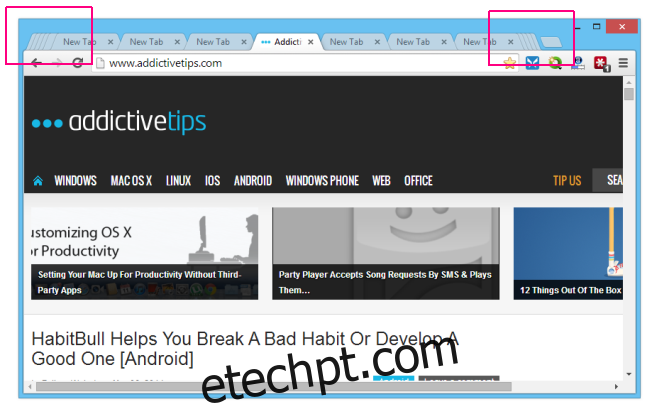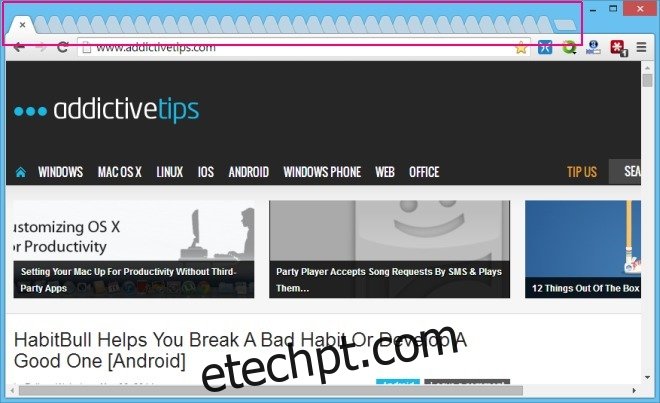Eu usei o Firefox como meu navegador principal por anos. É bastante rápido e funcional, mas por algum motivo durante as últimas atualizações, as coisas não correram muito bem, não me deixando outra escolha a não ser fazer uma mudança permanente para o Google Chrome. E estou feliz por ter feito isso. O Chrome é ainda mais rápido que o Firefox e simplesmente tem mais extensões e melhor suporte para desenvolvedores. No entanto, se há uma coisa que eu gostaria que o Chrome pudesse pegar emprestado do Firefox é o empilhamento de guias. Geralmente, quando você abre muitas guias no Chrome, por exemplo, o navegador reduz o tamanho das guias a tal ponto que o título das páginas não fica mais visível sobre as guias. O Firefox, por outro lado, reduz o tamanho da guia para um estado predefinido apenas e qualquer nova guia desse ponto é empilhada para o lado direito, junto com uma pequena seta que permite navegar facilmente entre as guias abertas. Hoje, vamos compartilhar um pequeno tutorial que trará funcionalidades semelhantes de ‘guias empilhadas’ para o Chrome.
Se você der uma olhada na captura de tela abaixo, verá como o Chrome realmente encolheu várias guias na janela de navegação, tornando bastante difícil identificar uma guia, quanto mais fechá-la. Claro, pode-se clicar em uma guia e, em seguida, clicar no botão Fechar, se necessário, mas de que adianta?
Por outro lado, o Chrome tem funcionalidade de empilhamento de guias e, por algum motivo, o Google a escondeu na página Sinalizadores do Chrome. Se você deseja habilitar este recurso, basta seguir as etapas mencionadas abaixo.
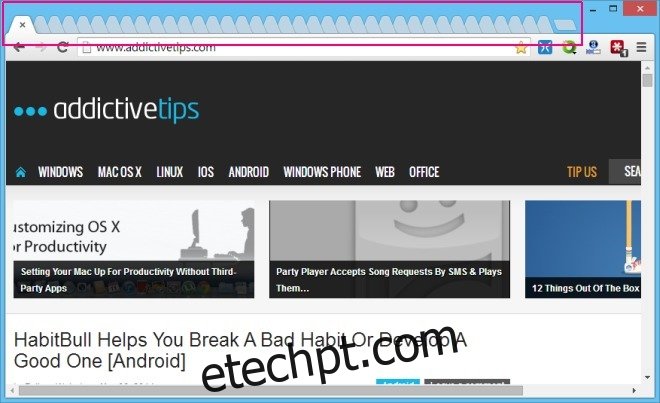
Primeiro, navegue até a página Sinalizadores do Chrome digitando chrome: // flags / na barra de endereço e pressione Enter. Isso abrirá o console do experimento Flags, que contém vários recursos experimentais que geralmente não são ativados por padrão no Chrome.
Agora pressione Ctrl + F no teclado e digite “Guias Empilhadas” (sem aspas) na barra de pesquisa para destacar a opção Janela de Guias Empilhadas e clique em ‘Ativar’ conforme demonstrado na imagem abaixo.
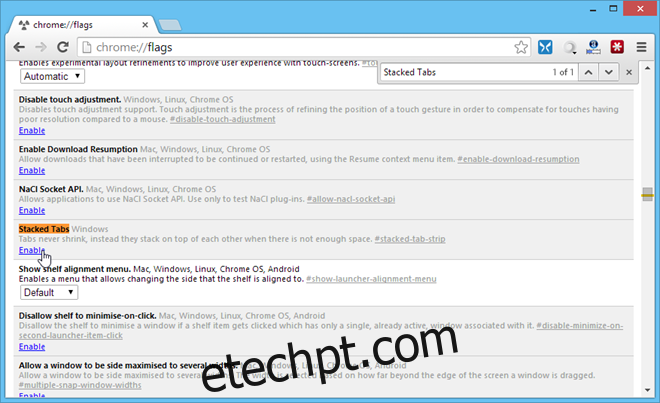
O Chrome solicitará que você reinicie o navegador para que as alterações tenham efeito. Clique no botão ‘Reiniciar agora’ e, assim que o Google Chrome for reaberto, o recurso de guias empilhadas no estilo do Firefox também estará ativado.